Gemeinsame Kontakte für Gmail®
Holen Sie sich Ihre 15-tägige kostenlose Testversion
Dank Gemeinsame Kontakte für Google Mail® können Sie Ihre Kontakte genauso wie Ihre Google Docs gemeinsam nutzen.
Wenn Sie beim Hinzufügen eines neuen Kontakts Ihr Speicherkontingent für Google-Kontakte erreicht haben, weist Google Sie mit einer Aufforderung darauf hin, dass Sie Ihr Kontaktlimit erreicht haben. Das bedeutet, dass Sie Ihre alten oder nicht verwendeten Kontakte aus Ihrem Konto entfernen müssen, um Speicherplatz freizugeben.
Google Contacts hat fünf Grenzen für alle Konten, diese Grenzen sind:
Benötigte Zeit: 2 Minuten.
Um diese unerwünschten Kontakte zu löschen und Platz für neue Kontakte in Ihrem Google-Konto zu schaffen, müssen Sie die folgenden Schritte ausführen:

![]()
Wählen Sie alle Kontakte unter Andere Kontakte aus (oder behalten Sie einige, die für Sie wichtig sind) und löschen Sie sie.

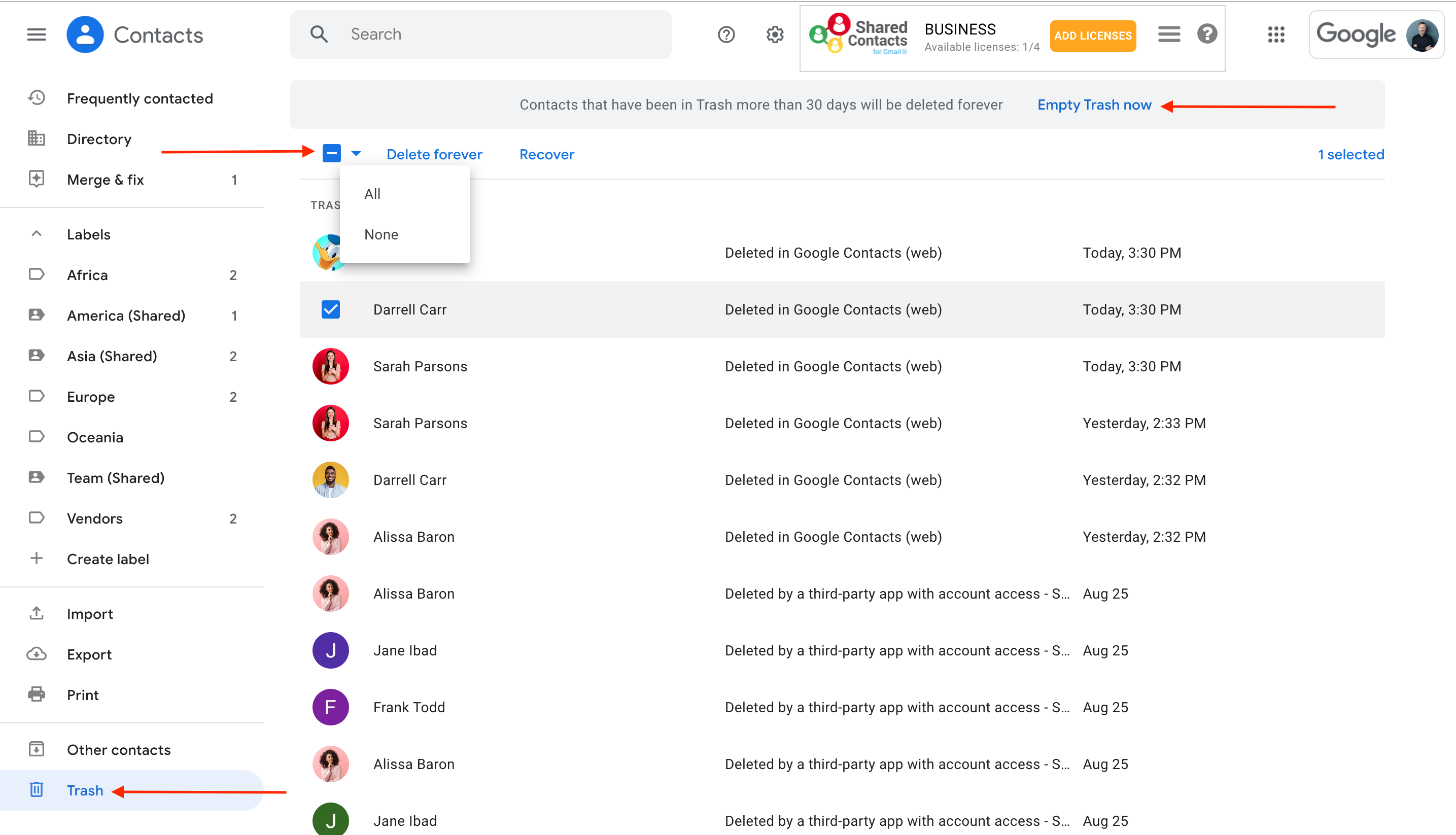

In diesem Fall ist das Erreichen der Grenze ein gutes Problem. Das bedeutet, dass Sie das volle Kapazitätspotenzial der Kontaktdatenbank ausgeschöpft haben. Das gibt Ihnen auch Zeit, die nicht mehr benötigten Kontakte zu sortieren. Jetzt haben Sie erfolgreich Platz in Ihren Google-Kontakten freigemacht, um neue Kontakte hinzuzufügen.